Jedním z nejvíce ceněných nástrojů pro správu úkolů a zvýšení produktivity v digitálním světě je bezesporu Todoist. Tato platforma uživatelům umožňuje intuitivně vytvářet seznamy úkolů, organizovat různé aktivity a dokonce i efektivně spolupracovat s kolegy či přáteli. Todoist si získal širokou popularitu a je dostupný na mnoha operačních systémech, jako jsou macOS, iOS, Android, Windows a také prostřednictvím webového rozhraní. Nicméně, pro uživatele Linuxu neexistuje oficiální nativní aplikace. Elegantním řešením, jak tuto mezeru překlenout, je propojení Todoist s aplikací Gnome To Do, která je pro Linux dostupná.
Instalace aplikace Gnome To Do
Gnome To Do představuje skvělý nástroj pro správu úkolů s bohatou sadou funkcí. Ovšem i přes jeho výhody, není zaručeno, že je automaticky nainstalován na každém systému. Aplikace To-Do je většinou považována za volitelný doplněk v rámci operačního systému.
Pokud pracujete s distribucí Linuxu, která využívá prostředí Gnome, je velmi pravděpodobné, že již máte aplikaci nainstalovanou. Jednoduše otevřete nabídku „Aktivity“ v Gnome Shell a vyhledejte „To Do“, následně ji spusťte.
V případě, že používáte Gnome Shell, ale nemáte jej jako primární desktopové prostředí, nebo používáte jiný systém, je nutné aplikaci nainstalovat manuálně. Zde je postup pro různé distribuce:
Ubuntu
sudo apt install gnome-todo
Debian
sudo apt-get install gnome-todo
Arch Linux
sudo pacman -S gnome-todo
Fedora
sudo dnf install gnome-todo
OpenSUSE
sudo zypper install gnome-todo
Ostatní distribuce Linuxu
Balíčky pro Gnome a související nástroje jsou k dispozici i pro méně obvyklé distribuce Linuxu. Pokud váš operační systém nebyl zmíněn výše, i tak máte možnost aplikaci To Do nainstalovat. Otevřete terminál a vyhledejte balíček „gnome-todo“ ve správci balíčků. Alternativně můžete otevřít Gnome Software a vyhledat „gnome to do“.
V případě, že Gnome To Do není dostupné ve vašem systému, můžete zvážit stažení oficiálního Flatpak balíčku.
Synchronizace Todoist s Gnome To Do
Pro úspěšnou integraci Gnome To Do s Todoist je nejdříve nutné přidat váš Todoist účet do nastavení Gnome. Otevřete menu aktivit Gnome a vyhledejte „Online účty“.
Pokud nepoužíváte standardní prostředí Gnome, hledejte „Online účty“ v nastavení vašeho desktopového prostředí. Většina prostředí založených na GTK3 integruje funkci online účtů z Gnome Shell.
Po spuštění sekce „Online účty“ se zobrazí nabídka, kde můžete propojit různé internetové služby s Gnome 3. Přejděte na konec seznamu a klikněte na tlačítko „Více“. Zobrazí se skryté možnosti účtů.
Zvolte „Todoist“ a přihlaste se ke svému účtu. Pokud ještě účet nemáte, můžete si jej snadno vytvořit.
Po přihlášení do Todoist zavřete okno online účtů a spusťte aplikaci Gnome To Do. Pro dokončení synchronizace klikněte na ikonu Gnome To Do v levém horním rohu. Zobrazí se nabídka, kde zvolíte „Rozšíření“.
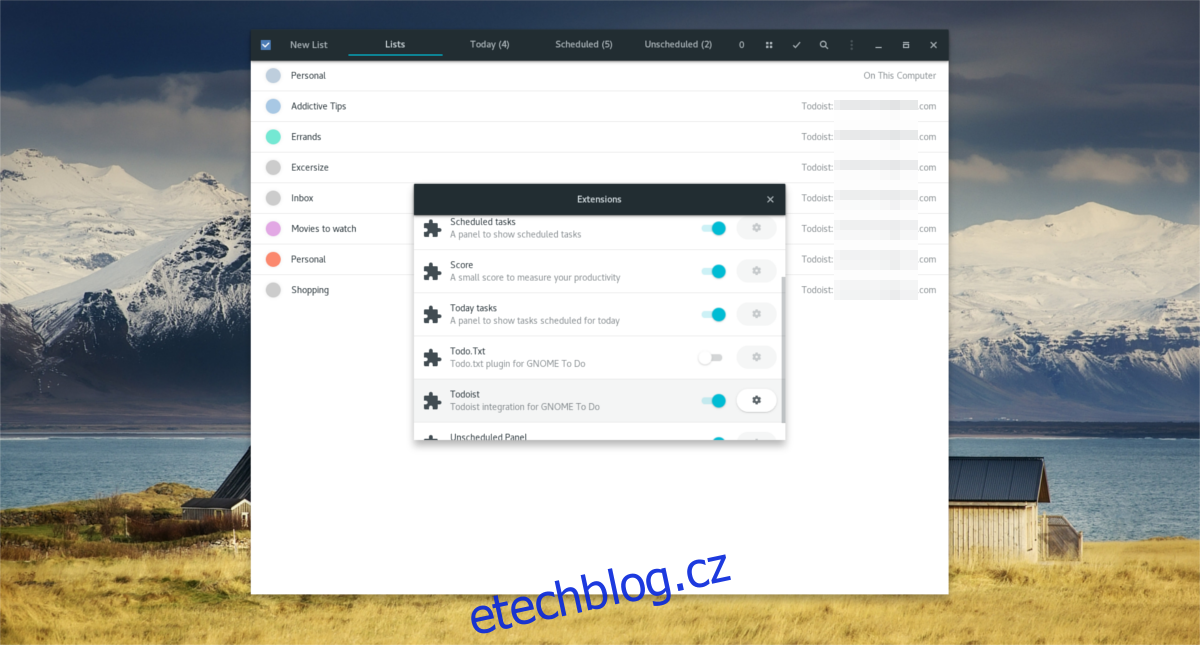
V seznamu rozšíření vyhledejte „Todoist“ a kliknutím na posuvník jej aktivujte. Nyní se Gnome To Do synchronizuje s Todoistem na vašem mobilu i webu. Všechny položky seznamu jsou nyní přístupné vzdáleně.
Práce s Gnome To Do
Gnome To Do je svým rozhraním velmi podobné ostatním aplikacím pro správu úkolů. Uživatelé mohou vytvářet a organizovat úkoly do seznamů, nastavovat termíny, využívat různé filtry a další funkce. Po spuštění aplikace si všimnete prázdných seznamů. Jedná se o „filtry“ nebo „kategorie“. Filtry slouží pro rozdělení úkolů podle různých kritérií.
Vytváření nových seznamů
I když Gnome To Do nabízí výchozí seznamy, doporučuje se vytvářet vlastní pro lepší organizaci. Mnoho standardních seznamů je lokálních, pro synchronizaci s Todoist je nutné vytvořit nové. Postupujte dle návodu pro vytvoření vlastního filtru:
Nejprve klikněte na některou z výchozích kategorií nebo vytvořte novou kliknutím na „Nový seznam“. Zadejte název vaší kategorie/seznamu a klikněte na „Vytvořit seznam“.
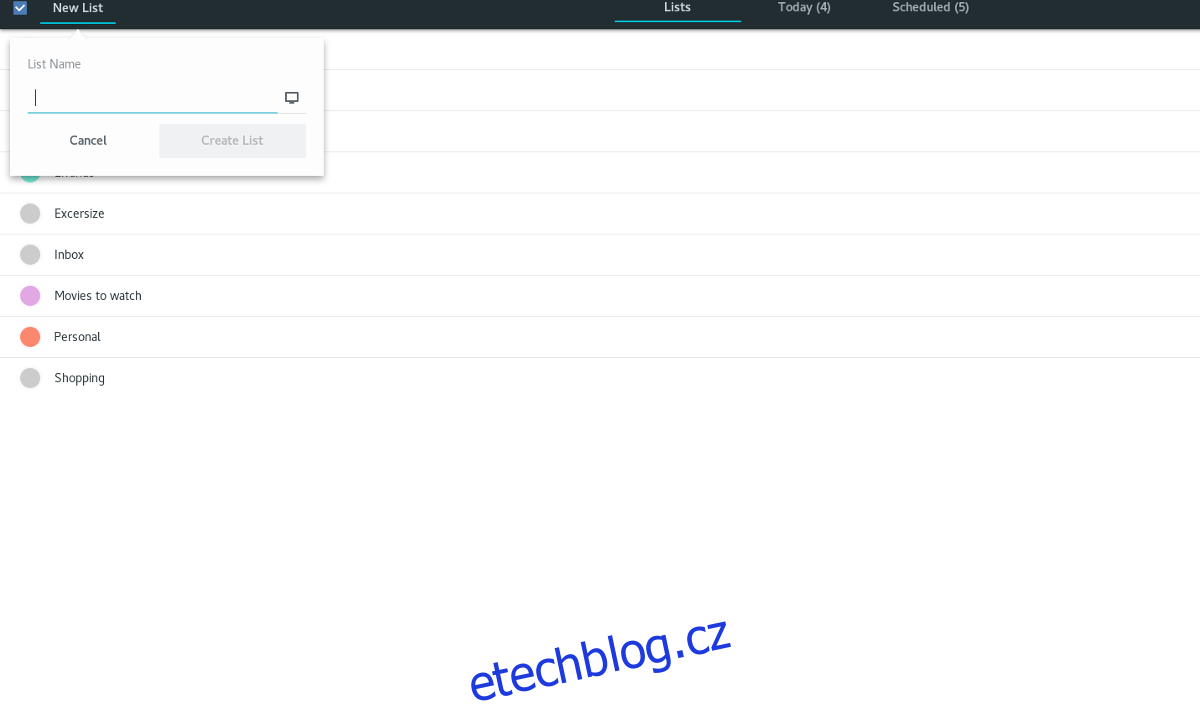
Pro synchronizaci s Todoist klikněte na ikonu počítače a vyberte váš přihlášený Todoist účet.
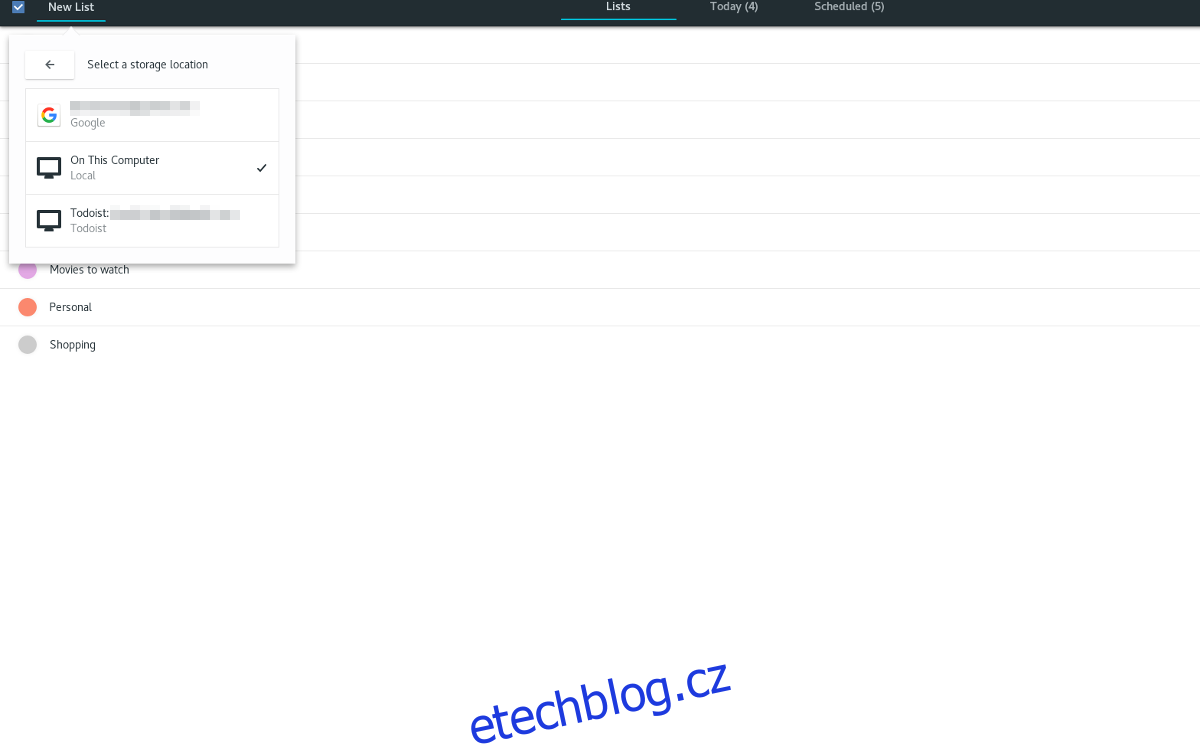
Přidávání položek do seznamů
Chcete-li přidat jednotlivé úkoly do vašich kategorií v Gnome To Do, klikněte na vybranou kategorii/seznam. Zobrazí se stránka pro zadávání úkolů.
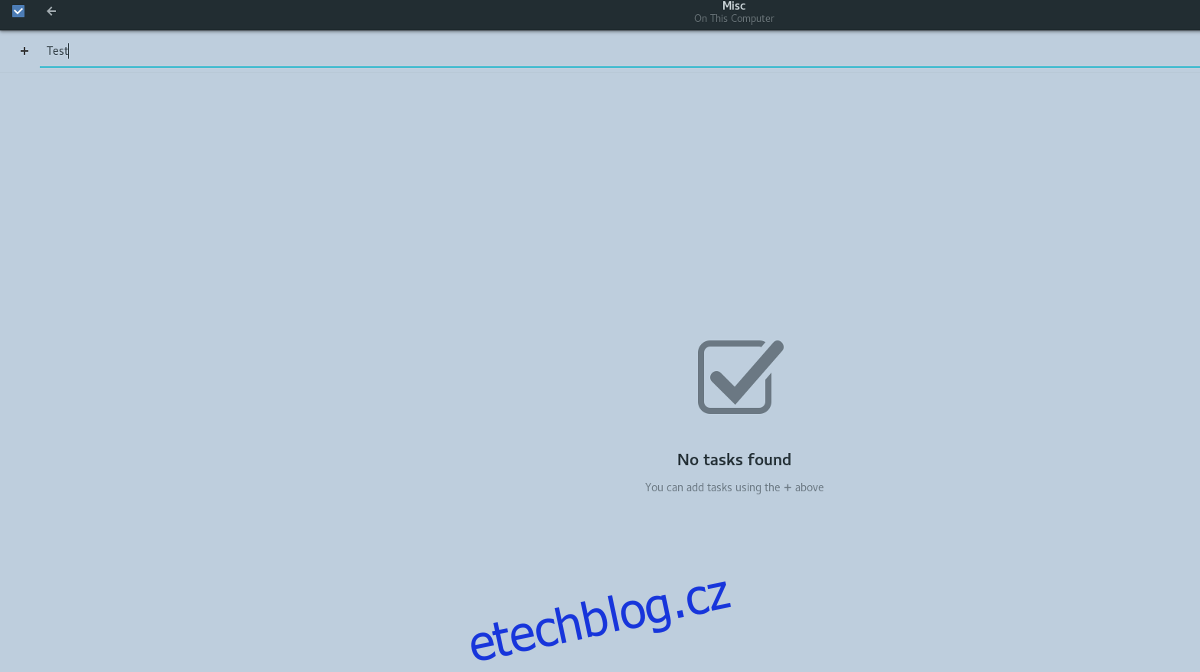
Zadejte název úkolu a potvrďte stisknutím klávesy Enter.
Plánování položek
Stejně jako v Todoist, i v Gnome To Do můžete plánovat jednotlivé úkoly.
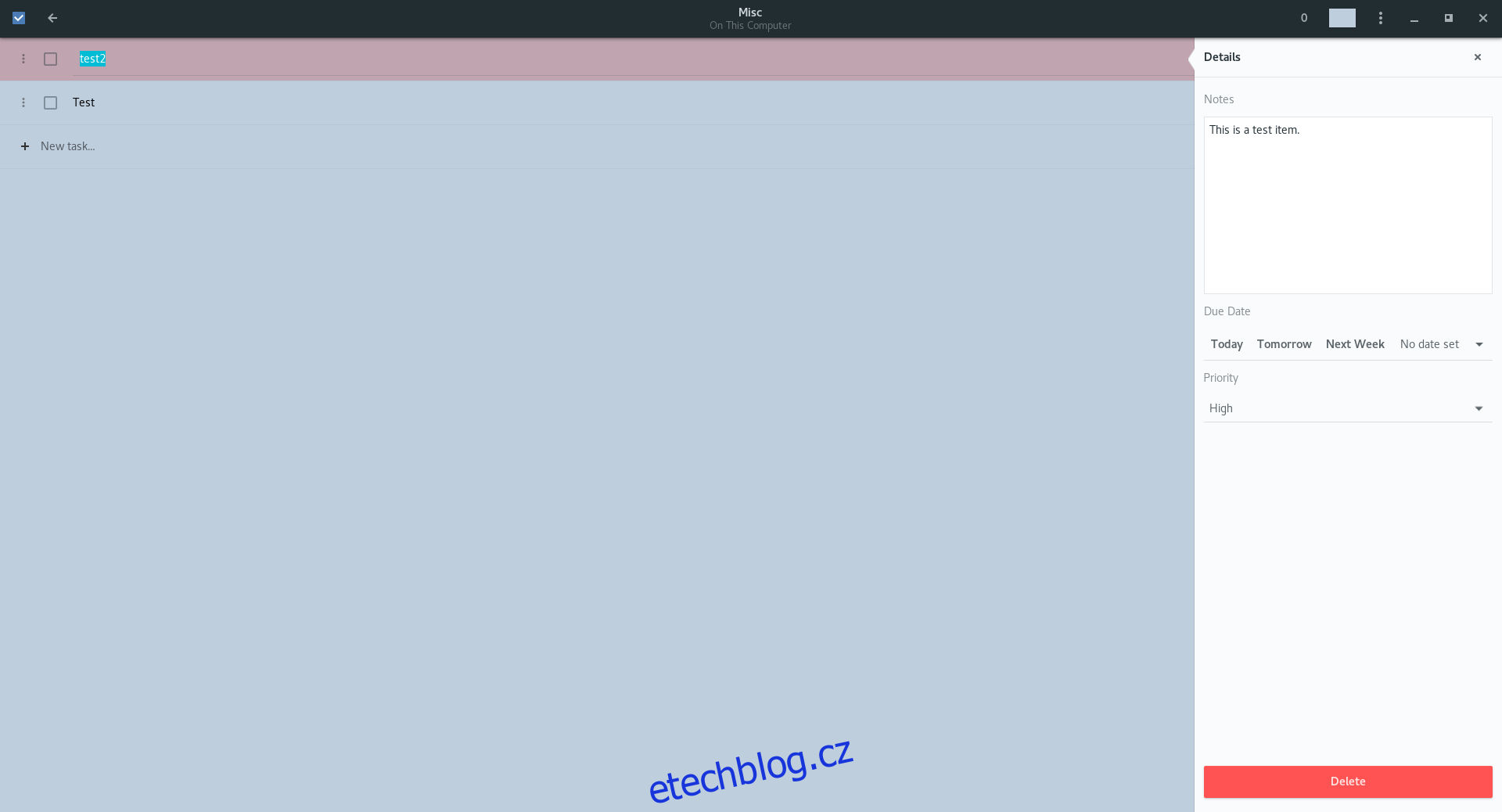
Vyberte seznam a následně zvolte úkol, který chcete naplánovat. V pravém panelu vyberte datum a čas splnění, můžete také nastavit prioritu úkolu v sekci „Priorita“.